
תוכן עניינים:
- מְחַבֵּר John Day [email protected].
- Public 2024-01-30 09:18.
- שונה לאחרונה 2025-01-23 14:47.
מדריך זה יראה לכם כיצד בניתי את ארקייד הנינטנדו שלי. זהו ארון ברט שמשחק משחק מקורי של נינטנדו. ארקייד לגמרי עצמאי עם מתג הפעלה אחד לכל דבר. אתה יכול לראות סרטון של ארקייד בפעולה ב- Youtube, כאן. דברים שתצטרך: גיליון אחד של 4'x8 '1/4 MDF1 גיליון של פרספקס 1 סט של ג'ויסטיק וכפתורי ארקייד 1 פלטות פחיות מרובות של ספריי פיינטאן צג LCD PCan ישן יותר 1 מקלדות USB ציוד הלחמה יציאות בקר (נקרעו מארבע נקודות) מחבר DB-25 2 מארזים של דיאט קולה:) בפנים יש מחשב ישן וצג LCD בגודל 17 אינץ '. בחלק האחורי של הארון יש שתי יציאות USB ושתי יציאות בקר NES. אתה יכול לחבר בקרי NES רגילים ללא שינוי ולשחק עם אלה או להשתמש בג'ויסטיק ולחצנים בלוח הבקרה. הקצה הקדמי הוא תוכנית VB פשוטה הנטענת אוטומטית כאשר המחשב מופעל. אתה אף פעם לא צריך לחבר עכבר או מקלדת כדי לטעון את המשחקים שלך. תוכנית VB נותנת רשימה של משחקים מותקנים. באמצעות הג'ויסטיק, אתה יכול לבחור את המשחק שאתה רוצה לשחק. כמו כן, ניתן לחבר מקלדת ועכבר ליציאות ה- USB מאחור ולהשתמש במערכת כמחשב רגיל. יש בו אינטרנט אלחוטי מובנה.
שלב 1: בניית הקבינט
צייר את צורת הארקייד על MDF בגודל 1/4 אינץ '. גזור אותו בעזרת מסור עגול, מסור ג'יג וכו' … מדוד וחתך את החלקים הנותרים. הארון שלי בגודל 24 "x18" x 24 "(גובה רוחב x ד '). בורג את כל החלקים יחד.
שלב 2: פרץ את המקלדת לשימוש כממשק
עכשיו בואו נעבוד על הממשק של הג'ויסטיק/כפתורים. כך הפקדים יתקשרו עם המחשב האישי. אתה יכול לקנות מקודדים מוכנים מראש ולחסוך הרבה זמן, או שאתה יכול לעשות את זה בזול ולהשקיע הרבה זמן הלחמה. אני מעדיף לעשות כמה שיותר בעצמי, מבלי לקנות חלקים מיוחדים. לפרק את המקלדת ובתוכה תמצא פיסת שקוף דקה של סרט פלסטיק. למעשה מדובר בשתי חלקים שעליכם להפריד. לאחר שתעשה זאת, קח חדות וסמן את אנשי הקשר המתאימים למפתחות שבהם ברצונך להשתמש. השתמשתי במקשים הבאים: tab, esc, ctrl, alt, R, F4, enter, num lock, והמספרים 2, 4, 5, 6, 8, כולם ממשטח num, זה חשוב מאוד. המספרים בחלק העליון של המקלדת לא יעבדו. הסיבה לכך היא שהשתמשתי ב -2, 4, 6 ו -8 כבקרי למעלה, מטה, שמאל וימין עבור האמולטור. על ידי הפעלת מקשים דביקים, אותם מספרים שולטים בסמן העכבר. נעילת num מאפשרת/משביתת מפתחות דביקים. מקש מספר 5 הוא לחיצה על העכבר השמאלי. אם אתה משתמש בג'ויסטיק בעל 8 כיוונים, תוכל גם להשתמש במספרים 7, 9, 1 ו -3 עבור האלכסונים המתאימים. בחרתי להשאיר את זה פשוט עם ג'ויסטיק ל -4 כיוונים מכיוון שהוא עומד לחקות NES ובית הספר הישן. בתוך האמולטור, אתה יכול לבחור אילו מקשי מקלדת שולטים במה. זה מה שהשתמשתי בו: כפתורים עיקריים: UP ------------------- כרית מספר 8DOWN -------------- num pad 2LEFT- --------------- מספר לוח 4RIGHT -------------- num pad 6START -------------- enterSELECT ------------ לחצן Tab ------------ לחצן ctrlA ------------ alt לחצנים משניים: מצב עכבר ----- ----- num lockReset ------------------- ctrl+RHide/show תפריט ---- esc קליק עכבר ----------- num כרית 5 יציאה ---------------------- alt+F4 עכשיו שיש לך מפתחות מסומנים על הסרטים, עלינו לעקוב אחר אנשי הקשר ולראות איזה סיכה מתאימה לאיזה איש קשר. לכל סרט יהיה סדרת סיכות משלו. סט אחד יהווה שטח והאחרים ייפתחו. הסרט שהוא השטח יכיל את כמות הסיכות הנמוכה ביותר. לסרט ההארקה שלי היו 8 סיכות ולסרט הפתוח 20 סיכות. לדוגמה: קח את מקש ה- R על הגיליון הקרקע ושימוש במולטימטר במצב המשכיות, גלה איזו סיכה מתוך 8 הפינים מובילה למגע של האות R. במקרה שלי זה היה סיכה 5. עושה את אותו הדבר עבור האות R בשדה הפתוח מציגה את מקש R המתאים לסיכה 11. כעת אנו יודעים שאם גורמים לשני הפינים לגעת זה בזה, זה יפעיל את האות R. כך המקלדת פועלת. חזור על זה עבור כל מקש מקלדת שאתה עומד להשתמש בו, וערוך רשימה של מידע זה תוך כדי שימוש. חוטי הלחמה בין סיכות המגע הדרושות לך לבין מעגל אב טיפוס מרדיו -שאק. עצה נחמדה היא לאחר שתסיים את נקודת ההלחמה שלך, תחנק את כל העניין בדבק חם כדי שלא יגרר חוט בטעות. לאחר שהממשק הושלם, תחבר את הכפתורים ללוחות האב -טיפוס.
שלב 3: צור את לוח הבקרה
עכשיו בואו נכין את לוח הבקרה. זה יהיה כרוך בצביעתו, הוספת הג'ויסטיק והכפתורים וחיבורם לממשק שיצרנו בשלב הקודם. צבעו את כל הלוח בצבע הבסיס שבחרתם מסו את העיצוב בו תרצו להשתמש עם סרט צייר צבו את הלוח שוב בעזרת צבע שונה. הסר את הקלטת של הצייר כדי לחשוף את העיצוב שלך. לקדוח את החורים להכנסת הג'ויסטיק והכפתורים לתוכם. התקן את כל הלחצנים והג'ויסטיק. ניתן גם להתקין חתיכת פרספקס מעל לוח הבקרה. עשיתי את זה וזה באמת גרם לזה להראות הרבה יותר נחמד. תוכל גם לסמן את הלחצנים שלך אם תרצה. סימנתי את הכפתורים המשניים אך בחרתי להשאיר את הכפתורים הראשיים ללא תווית. עבור הטקסט השתמשתי בשפשוף על אותיות. אתה יכול להשיג את זה ממעבר הזמנת הגרוטאות בלובי התחביב. עכשיו אנחנו צריכים לחבר את הכפתורים לממשק. בבסיס כל כפתור וג'ויסטיק נמצאת מיקרו -סוויץ '. חברו את חיבור הארקה לסיכת הארקה המתאימה לכפתור זה. חברו את איש הקשר הפתוח (NO) בדרך כלל לקצה הפתוח המתאים. לדוגמא: כפתור A שלי מתאים למקש המקלדת ALT. בהסתכלות על המטריצה שלי, אני רואה שמפתח האלט הוא סיכה 6 נטענת, סיכה פתוחה 19. עבור מיקרו -מתג A כפתור, אני מלחמה חוט מהאדמה לסיכה 6 של קבוצת הקרקע שלי. אחר כך אני מלחימה חוט מה- NO לסיכה 19 של קבוצת הפתיחות שלי. כפתור ה- A נעשה, עכשיו חזור עם כל האחרים.
שלב 4: הסתר את כל מה שיש בתוך הקבינט
שלב זה ישתנה בהתאם לגודל הארון שלך, גודל המחשב והצג וכו '… בעיקרון, אתה דוחף את כל הרכיבים לתוך הקופסה. הייתי צריך להוציא את המחשב מהמארז ולהעלות את הרכיבים לתוך הארון. יש בתוכו מגן מתח, שכל המחשב, הצג, הרמקולים והארמון נדלקים אליו כולם. חיברתי את מגן המתח הזה לתקע החשמל הגברי שיושב סמוך לחלק החיצוני של הארון. הנחתי גם מתג נדנדה שמפעיל ומכבה את מגן המתח. בדרך זו, מתג אחד שולט בהכל. הוסף יציאות USB בשלב זה. אתה יכול להשתמש בכבל מאריך USB, פשוט חבר קצה אחד למחשב והשאיר את הקצה השני חשוף לגישה מחוץ לארון. במחשב שבו השתמשתי היה לוח בקרה USB חיצוני, אז השתמשתי בו במקום. עשיתי יציאת בקר נס שעובדת עם יציאה מקבילה של מחשבים אישיים. יש הרבה הוראות זמינות עבור זה באינטרנט. זה ידרוש עוד מורה בפני עצמו, אז אנא חפש זאת. לאחר שהיציאות מחוברות למחשב, השאר את הקצוות חשופים בחלק האחורי של הארון. לרמקולים, פשוט פירקתי קבוצה של רמקולים שולחניים. התקנתי אותם ליד מנורת המרקיזה, ופונה כלפי מטה לכיוון המסך. הקפד לקדוח כמה חורים קטנים בעץ שהרמקולים יפנו אליהם. חבר ערכת אור פלורסנט קטנה והרכב מאחורי המרקיזה. לעיצוב המרקיז פשוט הדפסתי את הלוגו שרציתי והצמידתי אותו בין שתי חתיכות דקות קבל את הצג במקום המדויק שאתה צריך והברג אותו. לאחר שכל זה נעשה, בדוק את זה ואם אתה מרוצה מהתוצאות, התקן את לוח הבקרה והפרספקס מעל הצג. עבור הלוח סביב הצג, השתמשתי בדף פרספקס וריססתי את הקצוות להסתיר הכל למעט אזור ה- LCD הניתן לצפייה.
שלב 5: מוצר מוגמר
כאשר הכל נעשה, זה מה שנותר לך. אנא אל תהסס לשאול כל שאלה שיש לך. אעשה כמיטב יכולתי לעזור לך.
פרס גדול בתחרות חזרה לבית הספר בסגנון סטייל
מוּמלָץ:
רמקול בלוטות 'Zebrano - איך בונים DIY: 10 שלבים

רמקול בלוטות 'Zebrano - איך בונים DIY: זהו רמקול Bluetooth, עיצוב מותאם אישית לחלוטין עם דגש על איכות שמע על פני ניידות. עם זאת, אם אתה מחפש רמקול BT קל לקחת לכל מקום, זה לא בשבילך. הוא כולל: מארז סוללות 16V - 11700mAh Zebran
איך בונים מחסן: 5 שלבים
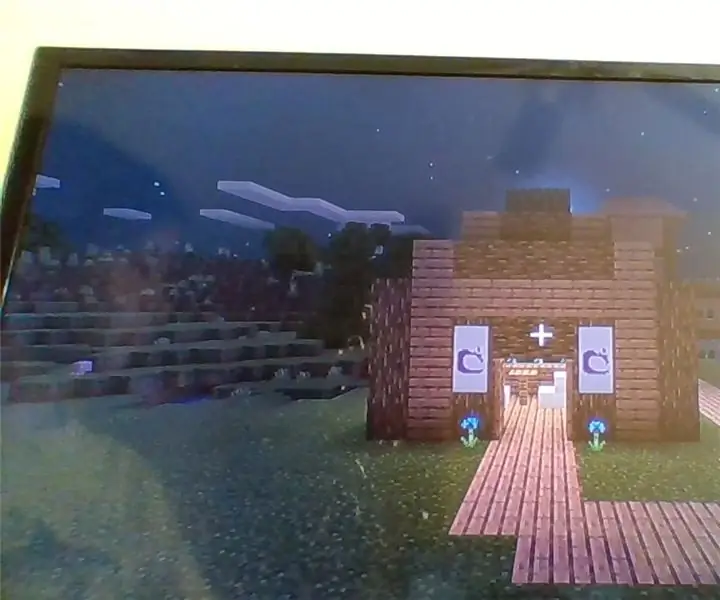
איך בונים מחסן: היי קיווי! היום אני הולך להראות לך איך להכין סככה חמודה! זה בעצם מאוד מורכב … חחח סליחה, לא יכולתי שלא למשוך את הרגל שלך. אבל באמת, זה די פשוט
איך בונים מכונת ג'אגלינג של קלוד שאנון: 4 שלבים

איך בונים מכונת להטוט של קלוד שאנון: קלוד שאנון היה מהנדס/מתמטיקאי מבריק שיצר תורת מידע ובעצם בירך אותנו בעולם הדיגיטלי. הוא היה להטוטן ורוכב על אופניים ויצר את מכונת הג'אגלינג הראשונה. החלטתי לבנות מכונת ג'אגלינג לב
איך בונים: מכונית לנהיגה עצמית של ארדואינו: 7 שלבים (עם תמונות)

כיצד לבנות: מכונית לנהיגה עצמית של ארדואינו: המכונית המונעת בארדואינו היא פרויקט המורכב משלדת רכב, שני גלגלים ממונעים, אחד 360 מעלות; גלגל (לא ממונע) וכמה חיישנים. הוא מופעל על ידי סוללה של 9 וולט באמצעות Arduino Nano המחובר ללוח מיני לשליטה על הלחץ
איך בונים את הליכון המנוע האחד !: 12 שלבים (עם תמונות)

כיצד לבנות את ווקר ווקר !: ברוך הבא! להלן הוראות כיצד לבנות הליכון עם מנוע אחד בלבד! עיצוב זה מבוסס על העקרון של רובוטיקה B.E.A.M! בניית רובוט פשוט ואלגנטי בהשראת חרק. הרובוט הזה נבנה בשנת 2000 ורוצים להראות לכם כיצד
